ps調(diào)出外景MM圖片柔和的淡調(diào)青紅色
時(shí)間:2024-02-23 09:00作者:下載吧人氣:21
本教程介紹較為流行的淡色圖片調(diào)色方法。大致過程:先確定好圖片的主色,然后把圖片整體顏色調(diào)淡,局部加上我們需要的主色,然后微調(diào)天空、人物、背景等部分的顏色即可。
原圖

最終效果

1、打開素材圖片,創(chuàng)建可選顏色調(diào)整圖層,對(duì)黃、綠、中性、黑進(jìn)行調(diào)整,參數(shù)設(shè)置如圖1- 4,效果如圖5。這一步增加中性色部分的淡黃色。
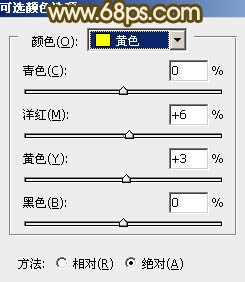
<圖1>
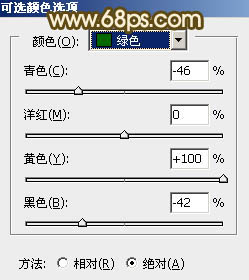
<圖2>
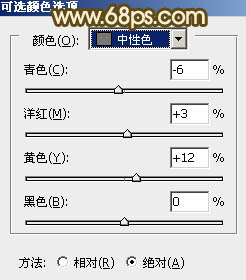
<圖3>
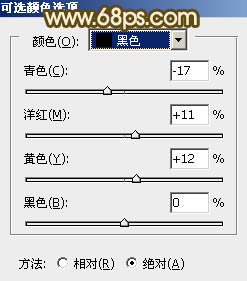
<圖4>

<圖5>
2、按Ctrl+ J 把當(dāng)前可選顏色調(diào)整圖層復(fù)制一層,不透明度改為:30%,再加強(qiáng)中間調(diào)顏色,效果如下圖。

<圖6>
3、按Ctrl+ Alt + Shift + 2 調(diào)出高光選區(qū),新建一個(gè)圖層填充淡紅色:#FDD5AA,混合模式改為“濾色”,不透明度改為:70%,效果如下圖。這一步增亮圖片的亮度及高光部分的暖色。

<圖7>
4、創(chuàng)建色彩平衡調(diào)整圖層,對(duì)陰影、中間調(diào)、高光進(jìn)行調(diào)整,參數(shù)設(shè)置如圖8- 10,效果如圖11。這一步給全圖增加淡黃色。
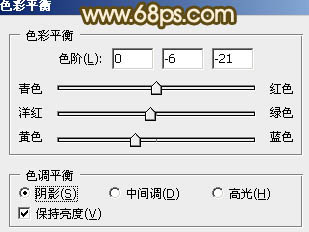
<圖8>
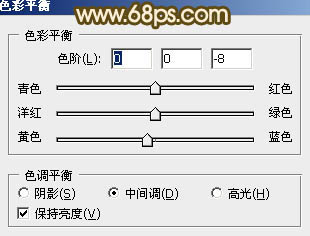
<圖9>
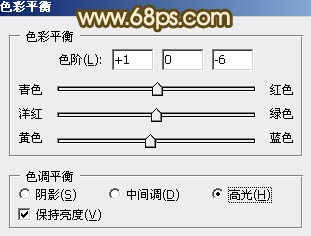
<圖10>

<圖11>
5、再創(chuàng)建可選顏色調(diào)整圖層,對(duì)紅、黃、白、中性色進(jìn)行調(diào)整,參數(shù)設(shè)置如圖12- 15,確定后把圖層不透明度改為:80%,效果如圖16。這一步給天空部分增加淡青色。
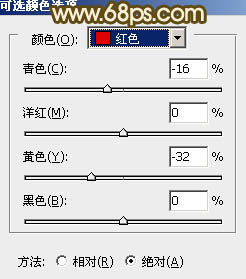
<圖12>
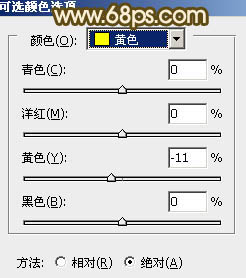
<圖13>
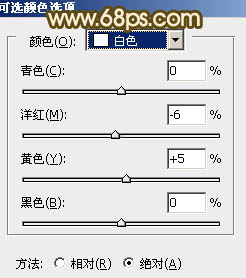
<圖14>
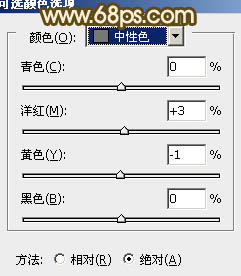
<圖15>

<圖16>
6、創(chuàng)建曲線調(diào)整圖層,對(duì)藍(lán)色進(jìn)行調(diào)整,參數(shù)設(shè)置如圖17,效果如圖18。這一步增加高光部分的淡黃色,同上增加暗部藍(lán)色。
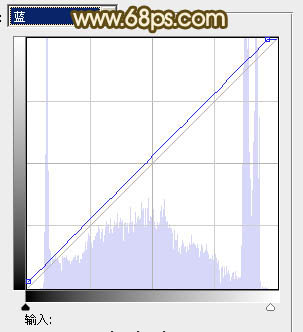
<圖17>

<圖18>
7、創(chuàng)建可選顏色調(diào)整圖層,對(duì)黃、白、黑進(jìn)行調(diào)整,參數(shù)設(shè)置如圖19- 21,效果如圖22。這一步增加高光部分的淡青色。
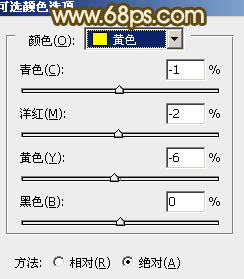
<圖19>
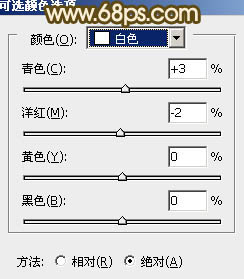
<圖20>
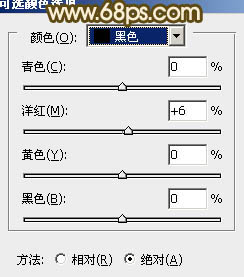
<圖21>

<圖22>
8、按Ctrl+ J 把當(dāng)前可選顏色調(diào)整圖層復(fù)制一層,不透明度改為:50%,加強(qiáng)高光顏色,效果如下圖。

<圖23>
9、新建一個(gè)圖層,按Ctrl+ Alt + Shift + E 蓋印圖層。簡(jiǎn)單的給人物磨一下皮,微調(diào)一下背景顏色,大致效果如下圖。

<圖24>
10、調(diào)出高光選區(qū),新建一個(gè)圖層,填充淡紅色:#FDD5AA,混合模式改為“濾色”,不透明度改為:10%,效果如下圖。這一步稍微增加圖片的亮度。

<圖25>
最后加強(qiáng)一下圖片的暗角,給圖片增加一點(diǎn)高光,再微調(diào)一下細(xì)節(jié),完成最終效果。

相關(guān)推薦
相關(guān)下載
熱門閱覽
- 1ps斗轉(zhuǎn)星移合成劉亦菲到性感女戰(zhàn)士身上(10P)
- 2模糊變清晰,在PS中如何把模糊試卷變清晰
- 3ps楊冪h合成李小璐圖教程
- 4色階工具,一招搞定照片背后的“黑場(chǎng)”“白場(chǎng)”和“曝光”
- 5PS鼠繪奇幻的山谷美景白晝及星夜圖
- 6ps液化濾鏡
- 7LR磨皮教程,如何利用lightroom快速磨皮
- 8ps CS4——無法完成請(qǐng)求,因?yàn)槲募袷侥K不能解析該文件。
- 9實(shí)際操作,在PS中如何批量給圖層重命名并導(dǎo)出
- 10photoshop把晴天變陰天效果教程
- 11ps調(diào)出日系美女復(fù)古的黃色調(diào)教程
- 12軟件問題,PS顯示字體有亂碼怎么辦
最新排行
- 1室內(nèi)人像,室內(nèi)情緒人像還能這樣調(diào)
- 2黑金風(fēng)格,打造炫酷城市黑金效果
- 3人物磨皮,用高低頻給人物進(jìn)行磨皮
- 4復(fù)古色調(diào),王家衛(wèi)式的港風(fēng)人物調(diào)色效果
- 5海報(bào)制作,制作炫酷的人物海報(bào)
- 6海報(bào)制作,制作時(shí)尚感十足的人物海報(bào)
- 7創(chuàng)意海報(bào),制作抽象的森林海報(bào)
- 8海報(bào)制作,制作超有氛圍感的黑幫人物海報(bào)
- 9碎片效果,制作文字消散創(chuàng)意海報(bào)
- 10人物海報(bào),制作漸變效果的人物封面海報(bào)
- 11文字人像,學(xué)習(xí)PS之人像文字海報(bào)制作
- 12噪點(diǎn)插畫,制作迷宮噪點(diǎn)插畫

網(wǎng)友評(píng)論